De integratie tussen After Effects en Cinema 4D heeft met CINEWARE 3.0 een nieuwe impuls gekregen. De Live-Link stelt je in staat om de tijdlijnen van beide programma's te synchroniseren en zo soepel tussen de programma's te werken. Dit opent geheel nieuwe mogelijkheden in je creatieve werk en verhoogt de efficiëntie bij animatieprojecten aanzienlijk.
Belangrijkste inzichten
- De Live-Link biedt een directe verbinding tussen After Effects en Cinema 4D.
- Wijzigingen in Cinema 4D worden in realtime in After Effects overgenomen.
- De instelling van de Live-Link is eenvoudig en vereist enkele basisinstellingen.
Stap-voor-stap handleiding
Live-Link activeren
Om de Live-Link te kunnen gebruiken, moet je eerst enkele basisinstellingen in Cinema 4D maken. Navigeer naar "Bestand" en kies "Nieuwe Maxon Cinema 4D-bestand". Hiermee wordt een nieuw project aangemaakt dat direct in After Effects wordt geladen.
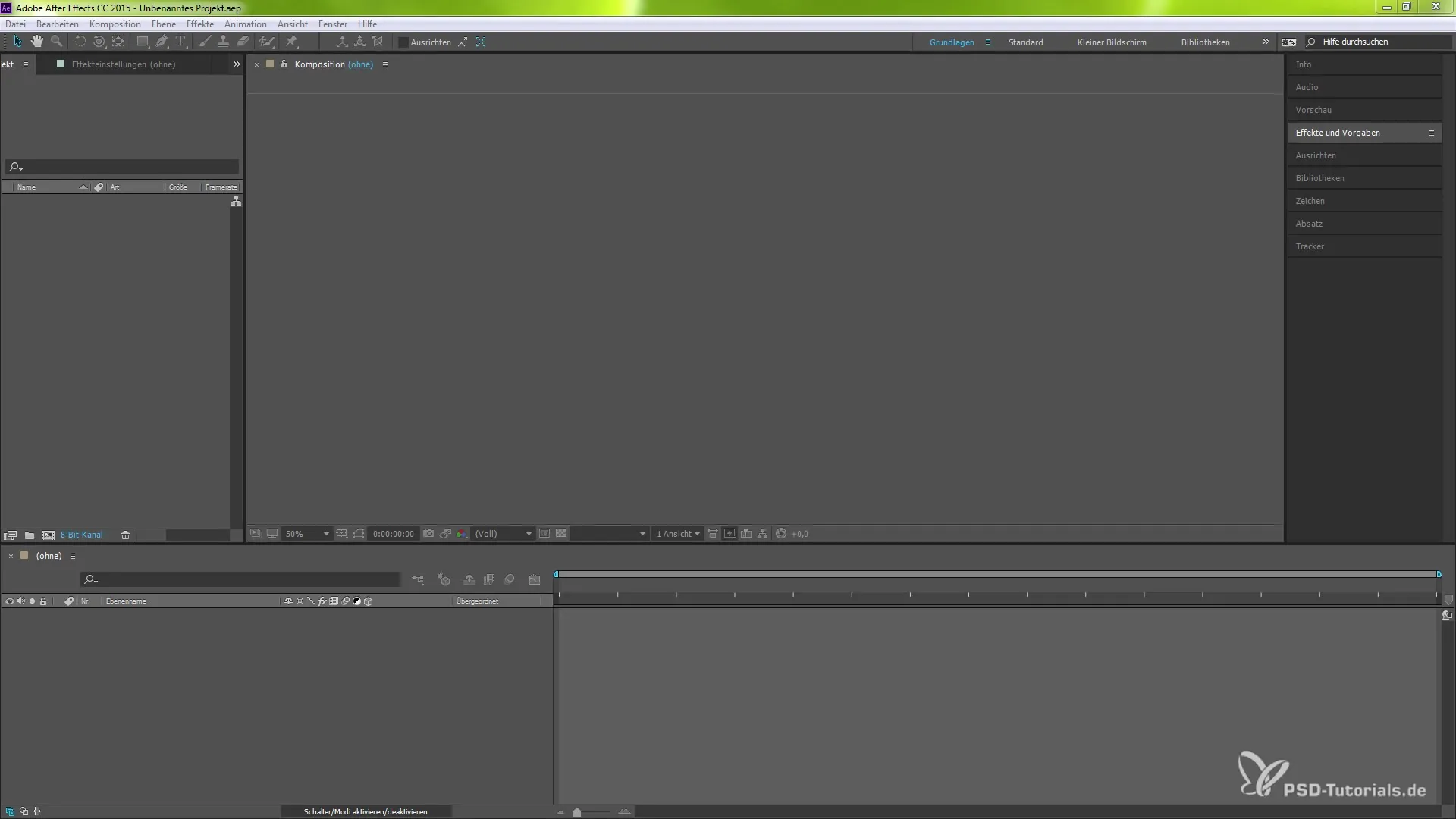
Je moet ervoor zorgen dat de Cinema 4D-versie 17 of hoger wordt gebruikt en dat Service Pack 2 is geïnstalleerd. Ga naar "Bewerken" en vervolgens naar "Programma-instellingen". Onder "Netwerkverbinding" vind je de optie voor de Live-Link, die je moet activeren.
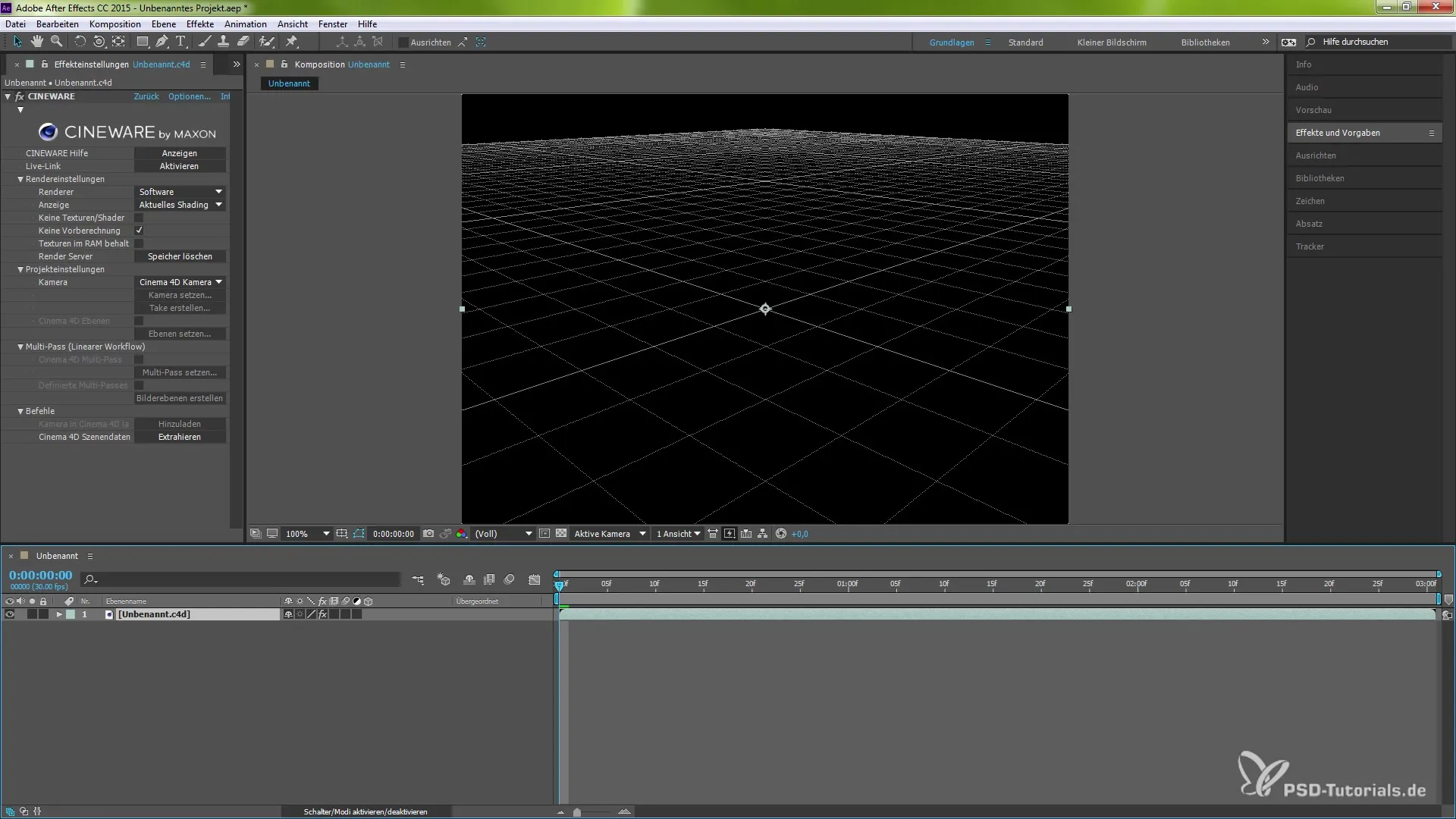
Na de activatie vraagt Cinema 4D je om het programma opnieuw te starten. Sluit het programma en start het opnieuw om de wijzigingen van kracht te laten worden.
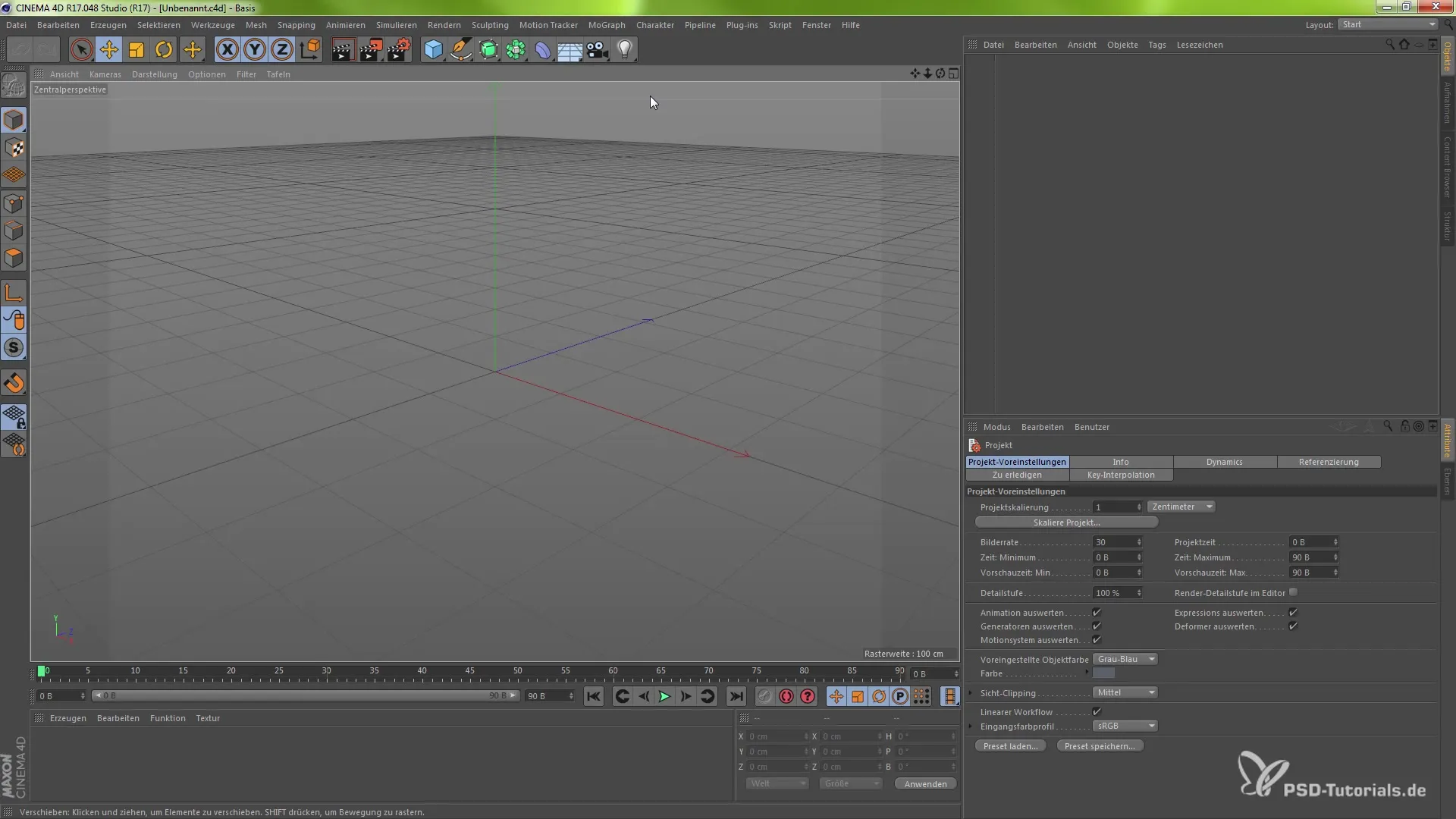
Nu de Live-Link is geactiveerd, klik je op de Cinema 4D-laag. Hier kun je de effectinstellingen weergeven die eerder verborgen waren. Activeer de Live-Link hier en bevestig eventuele verzoeken om het bestand te overschrijven als het al geopend was.
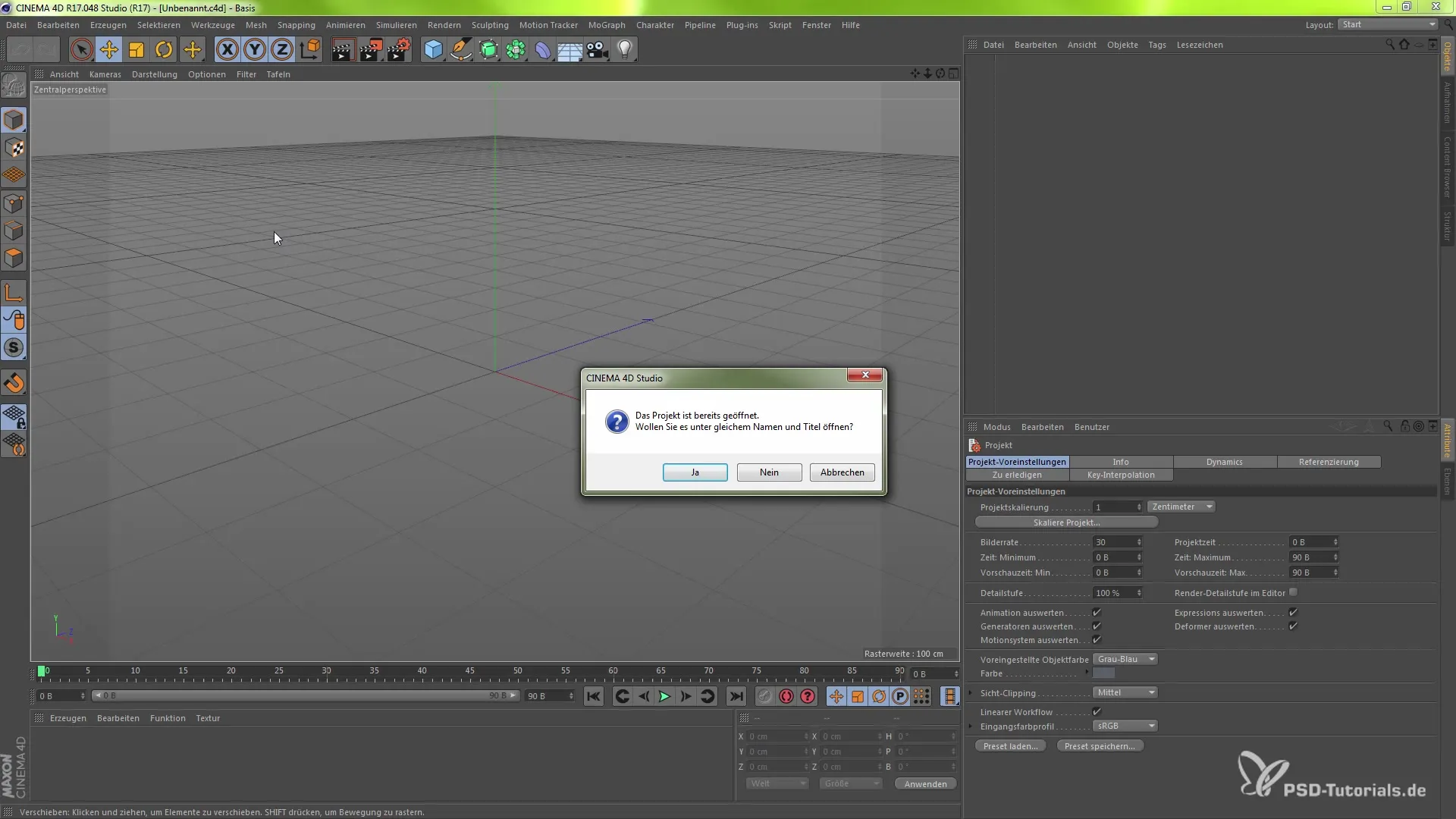
Projecten synchroniseren
In de volgende stap is het belangrijk om een object te maken dat je wilt animeren. Plaats bijvoorbeeld een kubus in je scène en sla je project op. Hiermee wordt de synchronisatiestatus van beide projecten zichtbaar.
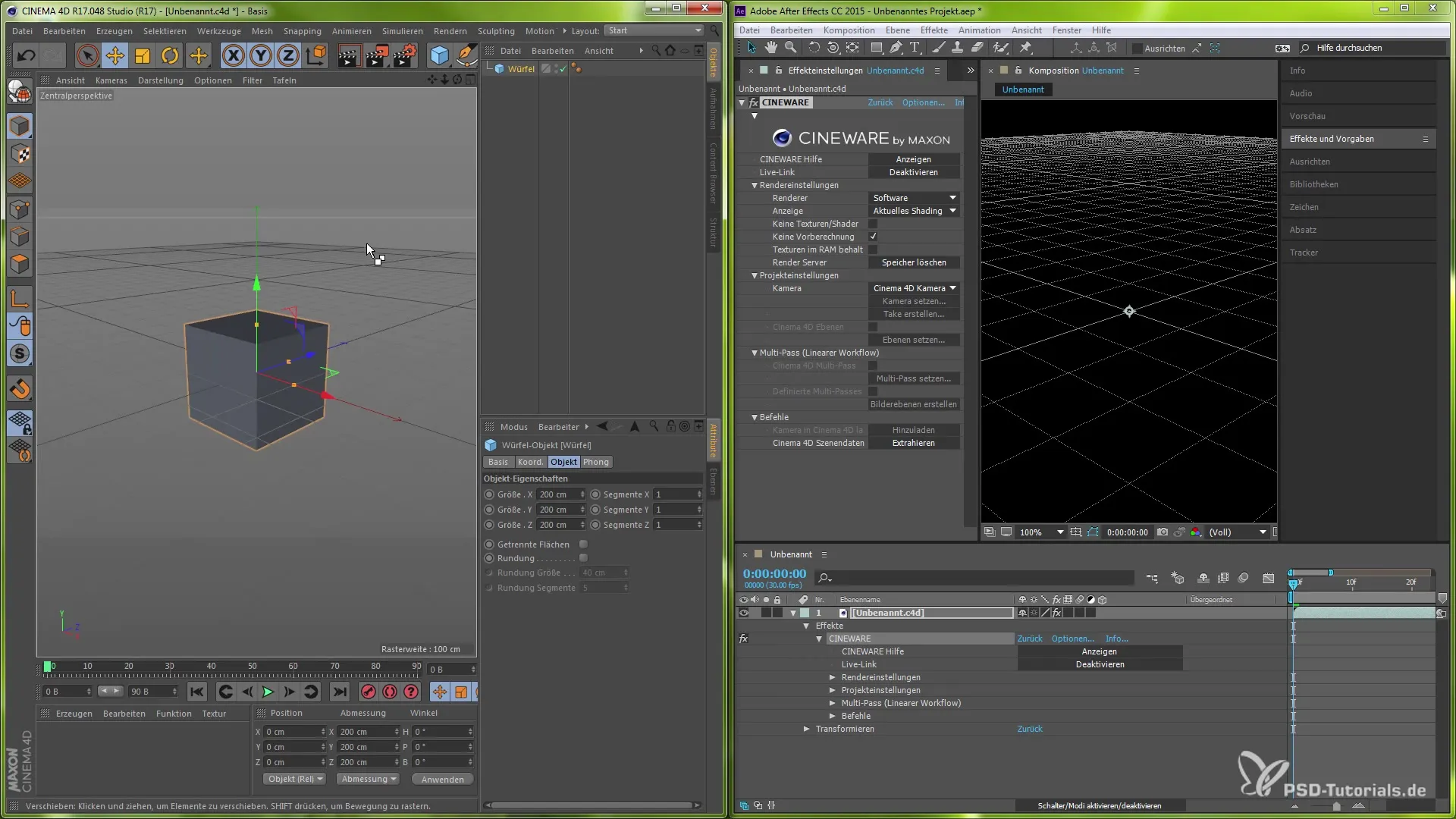
Nu kun je de samenstellingsinstellingen aanpassen. Als je de totale lengte van de samenstelling wilt wijzigen, navigeer je daarheen en pas je de tijden dienovereenkomstig aan.
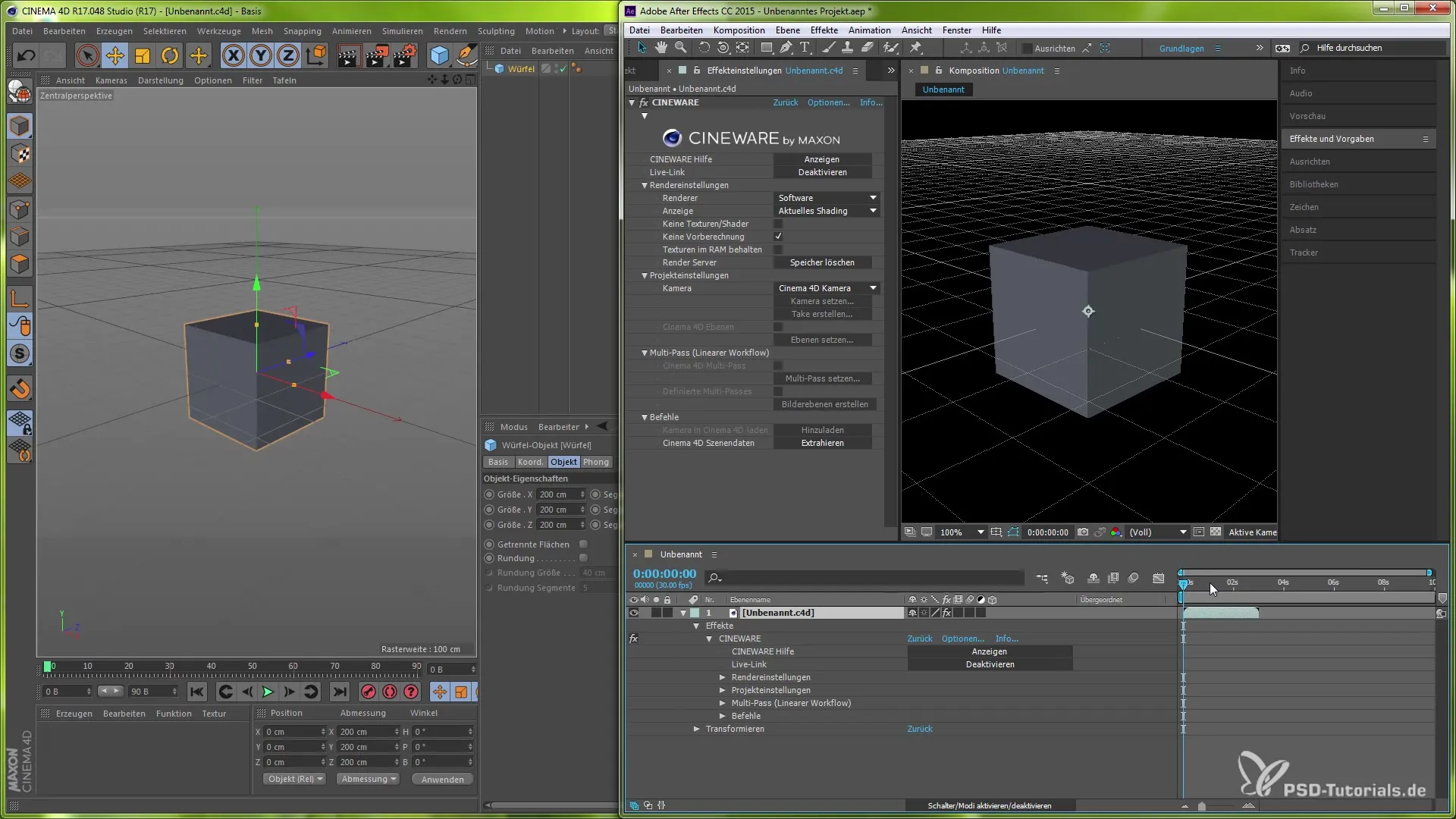
Zodra de instellingen zijn gemaakt, zul je merken dat de marker in After Effects live beweegt terwijl je deze in Cinema 4D verplaatst. Dit toont de synchronisatie in realtime aan.
Wijzigingen in realtime bekijken
Nu kun je ook de animatie doen. Bijvoorbeeld, je kunt een licht in de scène creëren en de positie en de animatie in Cinema 4D maken.
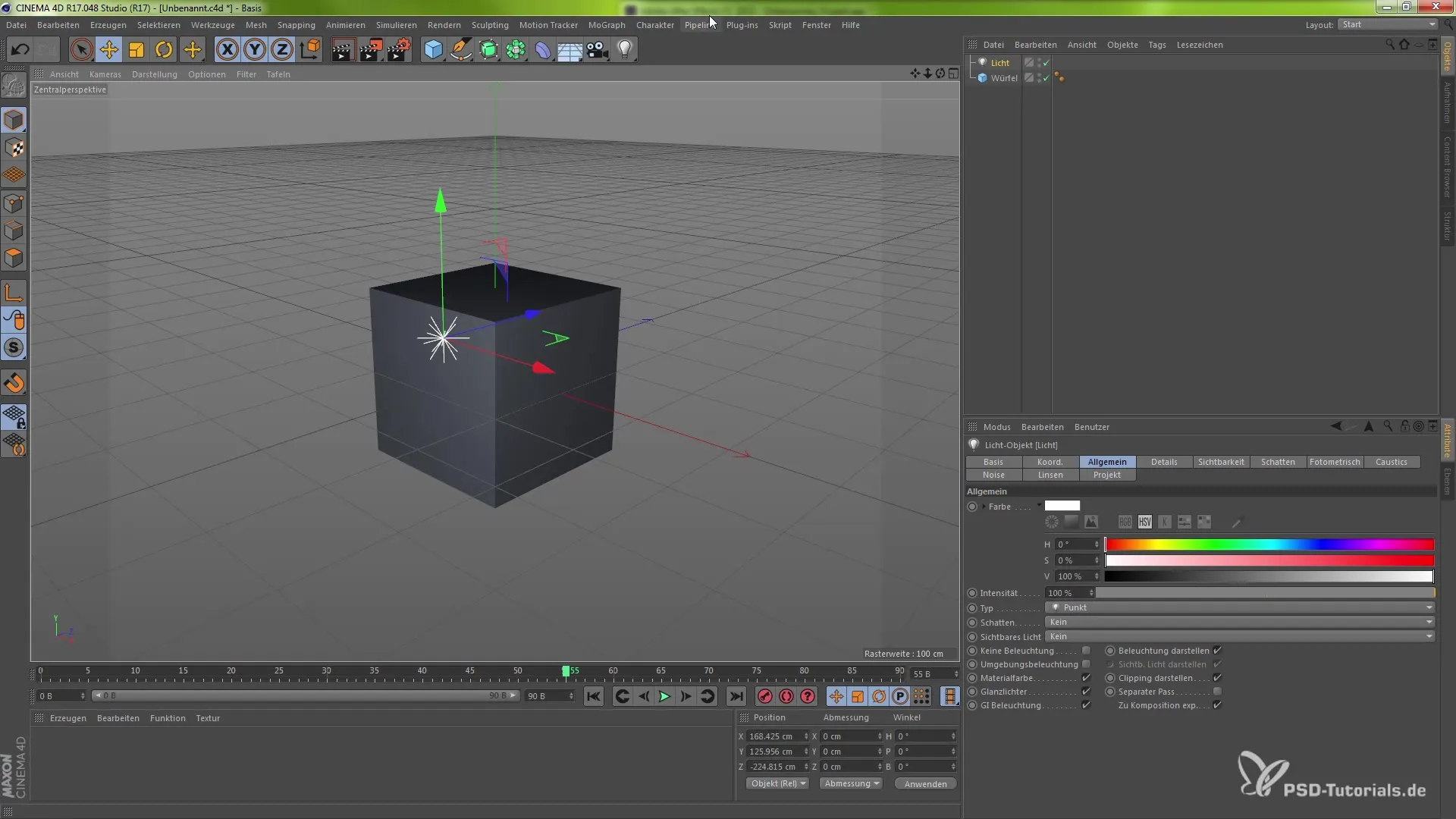
Vergeet niet ook hier het project op te slaan om alle wijzigingen voor synchronisatie weer te geven. Als je bijvoorbeeld de beweging van het licht animeert, zie je de uitvoering van deze animatie direct in After Effects.
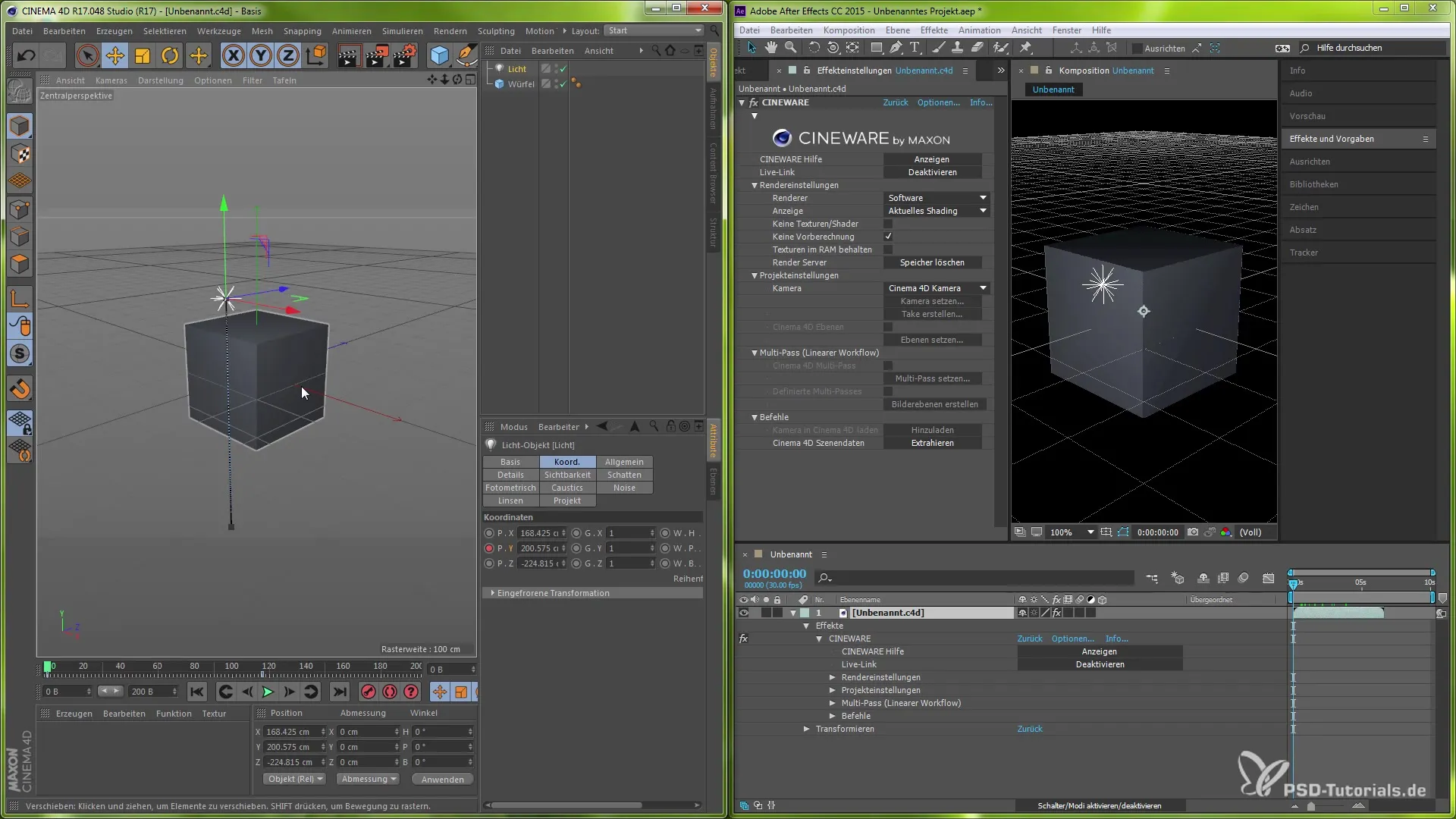
Om het volledige voordeel uit deze Live-Link te halen, kun je complexe camerabewegingen en animaties in beide programma's bekijken en tegelijkertijd werken. Dit verbetert niet alleen je workflow, maar stelt je ook in staat om uitgebreidere creatieve keuzes te maken.
Samenvatting
Met de nieuwe Live-Link functie in CINEWARE 3.0 kun je je projecten tussen After Effects en Cinema 4D naadloos synchroniseren. Deze techniek maakt een effectieve werkwijze mogelijk en opent nieuwe creatieve mogelijkheden voor je.
Veelgestelde vragen
Hoe activeer ik de Live-Link in Cinema 4D?Navigeer naar "Bewerken" > "Programma-instellingen" > "Netwerkverbinding" en activeer de Live-Link.
Welke Cinema 4D versie heb ik nodig voor de Live-Link?Je hebt minimaal Cinema 4D R17 met Service Pack 2 nodig.
Kan ik wijzigingen in Cinema 4D aanbrengen terwijl ik aan After Effects werk?Ja, alle wijzigingen worden in realtime gesynchroniseerd terwijl je in beide programma's werkt.
Hoe maak ik een animatie met de Live-Link?Plaats een object in Cinema 4D, activeer de Live-Link en animeer het; alle bewegingen worden in After Effects weergegeven.
Wat zijn de voordelen van de Live-Link?De Live-Link maakt een vloeiende synchronisatie van de tijdlijnen van beide programma's mogelijk en verbetert de creatieve workflow aanzienlijk.


